U kunt eenvoudig uw (plan)objecten in e-Captain importeren zodat u deze niet zelf hoeft aan te maken. Voordat u de (plan)objecten kunt gaan importeren is het van belang dat u eerst uw verhuurcategorieën en uw planningen heeft aangemaakt. Als u dat gedaan heeft kunt u per planning de (plan)objecten importeren.
U heeft bijvoorbeeld een verhuurcategorie Haven aangemaakt met daaraan gekoppeld verschillende planningen voor uw steigers. U kunt dan per steiger de (plan)objecten (ligplaatsen) importeren.
Naast ligplaatsen kan het ook gaan om walplaatsen, trailerplaatsen, volkstuinen, parkeerplaatsen, kampeerplaatsen, kluisjes, etc.
Voor het importeren van artikelen kunt u onderstaande velden gebruiken. U treft deze ook aan in het voorbeeld bestand wat u kunt downloaden.
| Nummer | Vul hier het nummer van het (plan)object in. Dit is een verplicht veld. |
| Omschrijving | Vul hier de omschrijving van het (plan)object in. |
| Lengte | Vul hier de lengte van het (plan)object in (in meters) |
| Breedte | Vul hier de breedte van het (plan)object in (in meters) |
| Hoogte | Vul hier de hoogte van het (plan)object in (in meters) |
| Maximale lengte | Vul hier de maximale lengte van het (plan)object in (in meters) |
| Maximale breedte | Vul hier de maximale breedte van het (plan)object in (in meters) |
| Maximale hoogte | Vul hier de maximale hoogte van het (plan)object in (in meters) |
| BTW | Vul hier eventueel de betreffende BTW code in. Indien u gebruik maakt van BTW instellingen in de prijsberekening of op basis van sportief/recreatief dan laat u dit veld leeg. |
| Vaste prijs | Vul hier de vast prijs in indien u werkt met een vaste prijs voor het (plan)object in plaats van via een prijsberekening. |
Wij hebben voor u een voorbeeld import document gemaakt. Dit Excelbestand kunt u hieronder downloaden.
U kunt uw Excelbestand in het beheercentrum importeren.
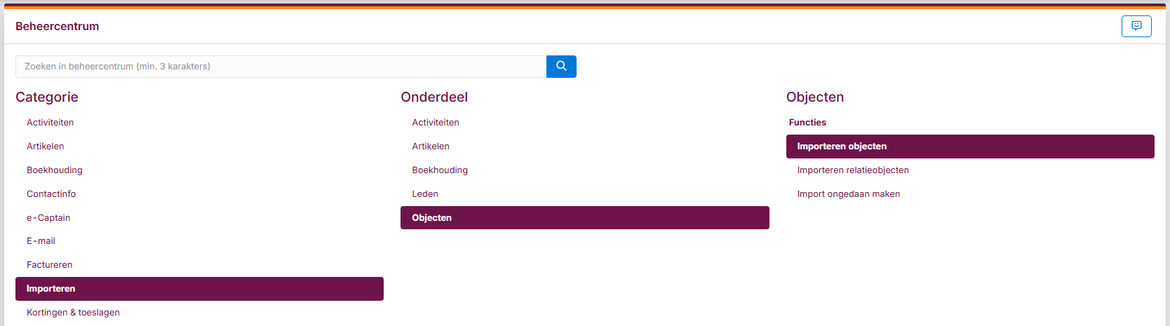
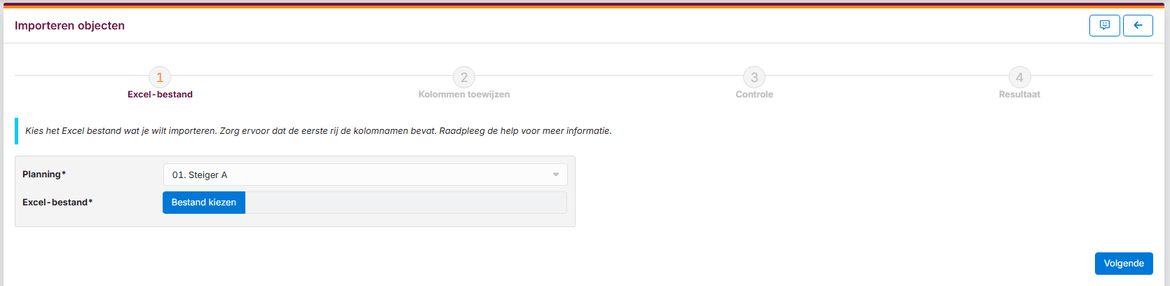
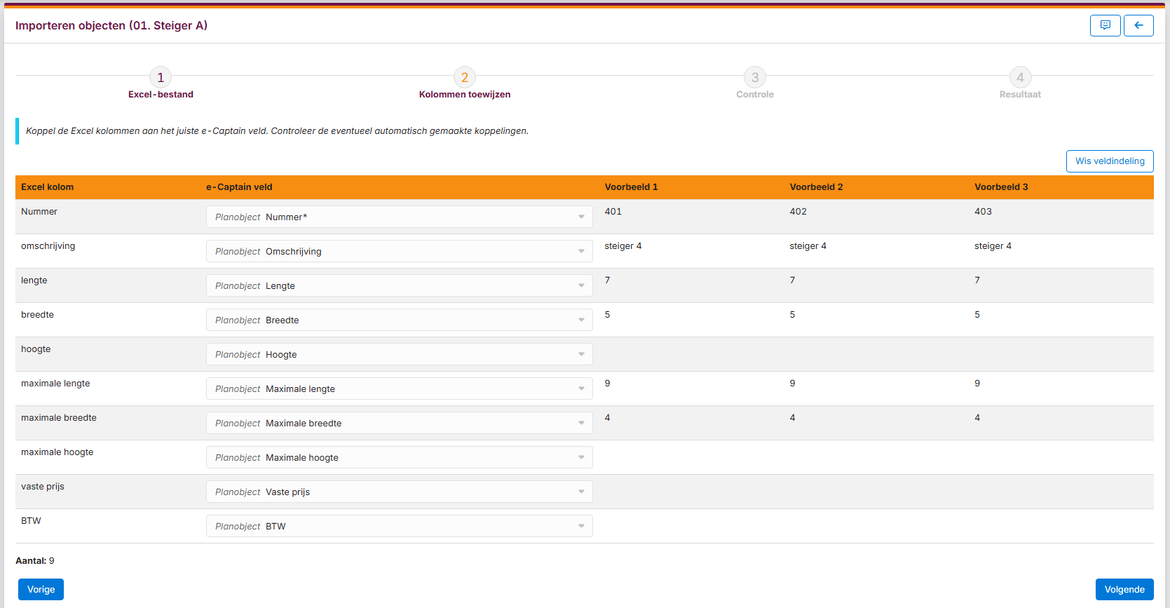
| Kolom 1: Excel kolom | In deze kolom ziet u de velden zoals u die in uw Excel heeft aangemaakt. |
| Kolom 2: e-Captain veld | In deze kolom ziet u de corresponderende e-Captain velden. Indien e-Captain geen overeenkomstig veld heeft gevonden kunt u alsnog handmatig het juiste e-Captain veld selecteren |
| Kolom 3, 4 en 5: Voorbeeld | In deze kolommen ziet u de data uit uw Excel als voorbeeld zodat u kunt controleren of de velden allemaal kloppen. |


Dé ideale software oplossing om uw vereniging te ontzorgen en professionaliseren!
Hambakenwetering 15
5231 DD 's-Hertogenbosch
073 - 614 14 40
Haal meer uit e-Captain!
Wij bieden verschillende basis trainingen aan waarbij u op toegankelijke wijze leert werken met e-Captain.